ストップモーションビデオを作成する方法を知りたいですか?次に、適切な場所に来ました。この記事では、ストップモーションとは何か、MiniTool MovieMakerを使用してストップモーションビデオを作成する方法、および最高のストップモーションソフトウェアとは何かについて詳しく説明します。
ストップモーションとは何ですか?ストップモーションビデオの作り方は?この記事では、ストップモーションについてすべて説明し、ストップモーションビデオを作成するプロセスをガイドします。
ストップモーションとは
ストップモーションは、個々に撮影されたフレーム間でオブジェクトを少しずつ物理的に操作するアニメーションフィルム制作手法です。変更が小さいほど、撮影するフレームが多くなり、ストップモーションビデオがよりリアルに見えます。
これらの単一のフレームを組み合わせると、動きの錯覚を描いた独特の再生スタイルが表示されます。少なくとも10フレームはビデオの1秒に相当するため、ストップモーション映画製作は時間のかかるプロセスです。
ストップモーションビデオを作成する方法
プロのストップモーションビデオを作成するには、マテリアル/オブジェクト、カメラと三脚、編集ソフトウェアなど、いくつかの重要なアイテムが必要です。
1。写真を撮る
ステップ1.オブジェクトを見つける
インターネットでは、おもちゃの移動、動植物の成長、絵画、料理など、さまざまなストップモーションビデオを見つけることができます。ほとんどすべてのオブジェクトを使用してストップモーションビデオを作成できます。
ステップ2.カメラをセットアップします
スマートフォンまたはカメラを撮影したい場所に持っていきます。プロセス全体を通して、カメラが安定していることを確認してください。三脚を使ってみるか、スマートフォンやカメラを頑丈なものに立てかけるだけです。
ステップ3.写真の撮影を開始します
すべての準備ができたら、写真の撮影を開始できます。オブジェクトの写真を撮り、少し動かして別の写真を撮り、必要なフレームがすべて揃うまでこのプロセスを繰り返します。動植物を撮影する場合は、数日おきに撮影することをお勧めします。
注: フレームレートを上げるとビデオが滑らかに見える可能性があり、フレームレートを下げるとスライドショーのように見える可能性があることに注意してください。したがって、できるだけ多くのフレームを撮影することをお勧めします。2。ストップモーションビデオを作成する
写真を撮影したら、それらをすべてまとめてストップモーションビデオにします。どうやってするか? MiniToolMovieMakerをお試しください。これは、Windows用に設計された無料で安全なビデオエディタであり、さまざまな画像、オーディオ、およびビデオ形式をサポートし、必要なすべての編集ツールが付属しています。
写真の補正、トランジション、エフェクト、モーション、テキストの追加、ビデオへの音楽の追加、ビデオの回転/反転、ビデオの分割/トリミング、ビデオの反転、ビデオ速度の変更などを簡単に行うことができます。さらに、 MP4、AVI、MOV、WMV、F4V、MKV、TS、3GP、MPEG-2、WEBM、GIF、またはMP3形式のモーションビデオを停止します。
ステップ1.MiniToolMovieMakerを起動します
下の[ダウンロード]ボタンをクリックして、MiniToolのインストールパッケージを入手してください。 Windowsにフリーウェアをインストールして起動します。 メディアファイルのインポートをタップします ボタンをクリックして、すべての画像をプログラムに追加します。それらを順番にタイムラインにドラッグアンドドロップしてから、タイムラインに合わせてズームをクリックします。 。
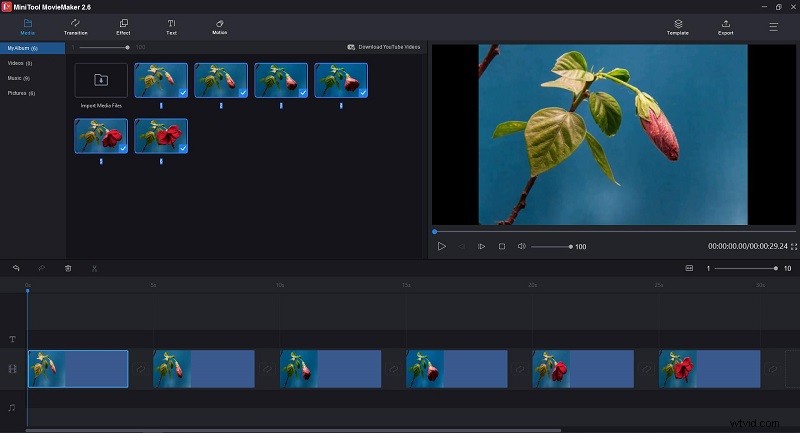
ステップ2.画像を動画に結合する
- 写真の長さを変更する:任意の写真の上にマウスを置いてトリムアイコンを表示し、アイコンを前後にドラッグして長さを調整します。推奨される時間は0.1秒です。
- 写真の色を調整する:写真をダブルクリックして、コントラスト、彩度、明るさを変更します。ここで3DLUT効果を適用することもできます。
- トランジションを追加する:タイムライン上の写真をハイライトし、トランジションにアクセスします 目的のトランジションスタイルを右クリックして、[選択したクリップに適用]を選択します 。
- テキストを追加:テキストを追加する写真を選択して、[テキスト]をクリックします 希望のキャプションスタイルを選択し、 +をクリックします テキストトラックに追加します。次に、テキストを入力して[ OK]をクリックします 。
- 音声を追加する:音楽をクリックします [メディア]の下のオプションを選択し、組み込みの音楽トラックをプロジェクトに追加します。または、独自の音楽ファイルや効果音をインポートして使用することもできます。
ステップ3.ストップモーションビデオをエクスポートする
完了したら、エクスポートをタップします ビデオの名前を変更したり、ビデオ形式を選択したり、ビデオの解像度と品質を調整したり、ビデオを保存する場所を指定したりできるエクスポートウィンドウを開きます。最後に、[エクスポート]をクリックします ストップモーションビデオをコンピューターに保存します。
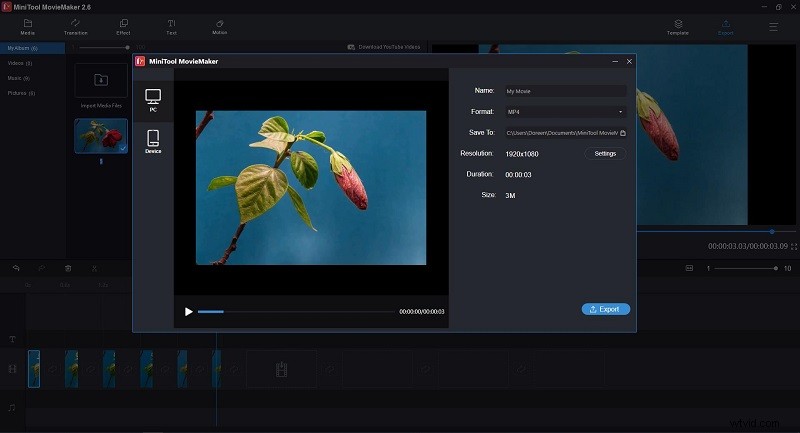
プロのストップモーションソフトウェアを使用すると、優れたストップモーションビデオを作成するプロセスを簡素化できます。最高のストップモーションソフトウェアは何ですか?ここにあなたが選ぶのに最適な6つのストップモーションソフトウェアをリストします。
1。 MotionProEclipseを停止する
サポートされているOS– Windows
Stop Motion Pro Eclipseは、ストップモーションアニメーションを作成するための新鮮で優れたプログラムです。このツールは1秒あたり最大30フレームを再生でき、アニメーションの再生中にオーディオを録音できます。
このソフトウェアは数十台のカメラと互換性があり、現在5つの言語で利用できます。さらに、カメラに接続すると、角度やズームなどを制御できます。
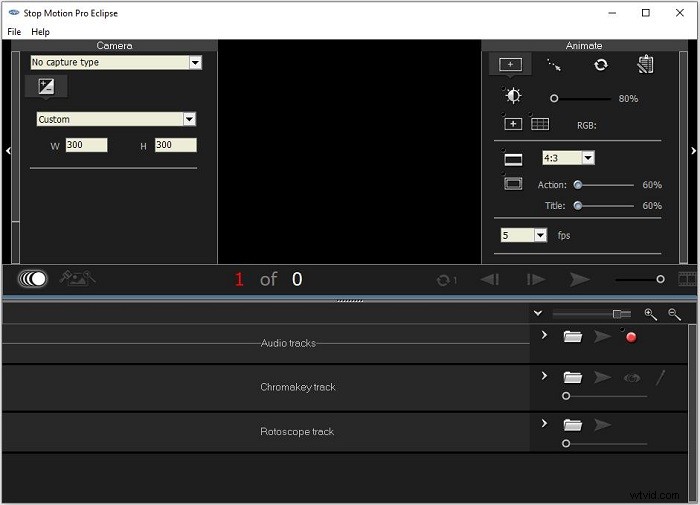
機能:
- 最大30フレーム/秒でスムーズに再生
- マーカーを使用して動きを追跡および計画します
- アニメーションの再生中に音声を録音する
- ワンクリックで複数のフレームをキャプチャ
- ショートカットをカスタマイズする
- 数十台のカメラと互換性があります
- 高度なプロジェクト管理ツール
- 自動タイムラプスキャプチャ
2。 MotionStudioを停止する
サポートされているOS– Windows / macOS / Android / iOS
Stop Motion Studioは、ストップモーションビデオを作成するための強力なプログラムです。独自の機能が多数搭載されており、人気のあるすべてのカメラメーカーのデジタルカメラをサポートしています。
Stop Motion Studioの試用版では、機能が制限されています。グリーンスクリーン、リモートカメラ、特定のムービーエフェクトなどの高度な機能は、有料バージョンでのみ利用できます。
機能:
- フレームごとのプレビュー
- 多くのユニークなタイトル、クレジット、テキストカード
- オーバーレイモード
- 数十の効果音を用意してください
- ナレーションを録音する
- 組み込みのオーディオエディタと画像エディタ
- オニオンスキニング
- 緑色の画面
- 顔の表情を追加する
- プロジェクトを複数の形式でエクスポートする
3。ドラゴンフレーム
サポートされているOS–Windows / macOS / Linux
Dragon Frameは、高品質のストップモーションビデオを作成するために必要なすべてのツールを備えた有料のストップモーションプログラムです。専門家や経験豊富なアニメーターにはるかに適しています。
このツールを使用して、ストップモーションビデオを最初から30日間無料で作成できます。ただし、ツールの試用版を使用してキャプチャされたすべての画像には透かしが付いていることに注意してください。
機能:
- 構成可能なホットキー
- ロトスコープレイヤー
- 露出ベースのDMX照明ボード
- フレームベースのタイムライン編集
- オーディオのインポートと編集
- 組み込みのモーションコントロールオプション
- オニオンのスキニング、自動切り替え、描画
- 複数の形式で動画をエクスポートする
4。 iKITMovie
サポートされているOS– Windows
iKITMovieは、2000以上の効果音と高解像度画像のサポートを備えた、もう1つの優れた有料ストップモーションソフトウェアです。すべての年齢のユーザーに適しています。
さらに、このツールは、背景を置き換えるための緑色の画面機能を提供します。ただし、試用版では、それぞれが10分を超えない範囲で10個のプロジェクトを作成できます。
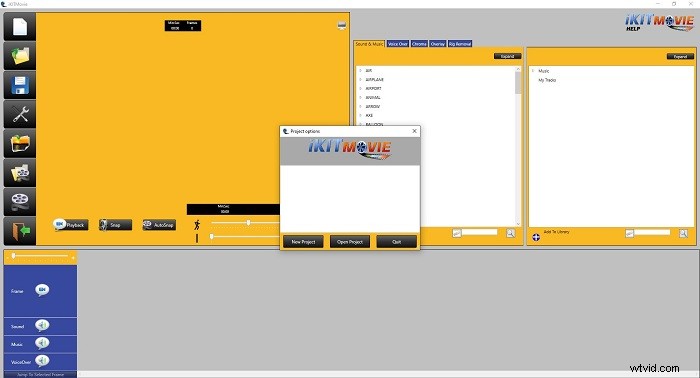
機能:
- 2200の効果音へのアクセス
- HD画像をサポート
- 緑色の画面
- オニオンスキニング
- ストップモーション動画をYouTubeに直接アップロードする
- 動画をさまざまな形式にエクスポートする
5。 iStopMotion
サポートされているOS– macOS / iOS
もう1つのストップモーションビデオメーカーは、Boinxによって開発されたiStopMotionです。これは、すばらしい漫画を作成したり、モーションアニメーションを停止したりするために使用できる、ユーザーフレンドリーでフル機能のアプリケーションです。
このプログラムは、iPhone、iPad、またはMacで利用でき、単一のフレームをキャプチャする技術に焦点を当てて完成させます。また、iMovie、Final CutProXなどの他のソフトウェアと統合できます。
機能:
- さまざまなカメラをサポートする
- オニオンスキニング
- インスタント再生
- タイムラプス機能
- ロトスコープ
- 前景
- クロマキー
- 画面上のあらゆるものをキャプチャします
- リモートカメラのサポート
- 任意の形式にエクスポート
6。 qStopMotion
サポートされているOS– Windows
私たちのリストの最初の無料ストップモーションソフトウェアはqStopMotionです。素晴らしいストップモーションビデオの作成を容易にするために、qStopMotionではPCとカメラから画像をインポートできます。
JPG、TIFF、BMPなどの幅広い画像形式をサポートしています。さらに、ストップモーションビデオをMP4およびAVI形式でHD品質でエクスポートできます。
機能:
- 直感的なインターフェース
- オニオンスキニング
- ライブビュー
- ネガティブフレームグラバー
- 優れたカメラ制御システム
- 基本的な編集ツール
- カメラまたはPCから画像をインポートする
- ビデオをMP4またはAVI形式で保存します
この投稿を確認した後、ストップモーションビデオを作成する方法をマスターしましたか?この記事が役に立ったら、困っている人と共有してください。もちろん、MiniToolソフトウェアについて質問や提案がある場合は、admin @ wtvid.comからお気軽にお問い合わせいただくか、以下のコメントセクションで共有してください。
- 紙、おもちゃ、食べ物、植物などのオブジェクト
- カメラと三脚(オプション)
- ビデオ編集ソフトウェア
- オブジェクトを準備する
- カメラをセットアップする
- 多数の静止フレームを撮影する
- 写真を編集する
- それらを組み合わせてビデオにする
